Bạn gặp khó khăn khi chơi LMHT trên máy cấu hình yếu? Bài viết này từ **hoidapgame.com** sẽ hướng dẫn bạn **cách chỉnh cấu hình thấp LMHT**, tối ưu cài đặt đồ họa và nâng cao hiệu năng để trải nghiệm game mượt mà hơn. Hãy cùng tìm hiểu ngay! Hãy cùng theo dõi bài viết dưới đây của hoidapgame.com.
II. Tối ưu Cài đặt Đồ họa trong Game và Cài đặt Nâng Cao
Điều chỉnh Độ phân giải (Resolution): Độ phân giải ảnh hưởng trực tiếp đến chất lượng hình ảnh và hiệu năng của game. Một độ phân giải cao (ví dụ: 1920×1080) sẽ cho hình ảnh sắc nét hơn nhưng tiêu tốn nhiều tài nguyên hơn, dẫn đến tình trạng lag và giật. Ngược lại, giảm độ phân giải xuống mức thấp hơn (ví dụ: 1280×720 hoặc thậm chí thấp hơn nữa) sẽ giúp game chạy mượt hơn, tăng FPS (khung hình trên giây). Tuy nhiên, hình ảnh sẽ không được sắc nét bằng. Vậy nên, bạn cần tìm điểm cân bằng giữa chất lượng hình ảnh và hiệu năng của máy. Để thay đổi độ phân giải trong LMHT, bạn vào mục cài đặt đồ họa và chọn độ phân giải phù hợp. Hãy thử nghiệm nhiều mức độ phân giải khác nhau để tìm ra mức tối ưu cho máy của bạn. Đây là một trong những bước quan trọng nhất để giảm lag trong LMHT.
Điều chỉnh Chất lượng Hình ảnh (Graphics): Đây là phần quan trọng nhất để tối ưu hóa đồ họa trong LMHT. Mỗi tùy chọn đều ảnh hưởng đến hiệu năng. Hãy giảm tất cả các thiết lập về mức thấp nhất hoặc tắt hoàn toàn nếu có thể. Cụ thể:
- Chất lượng hình ảnh: Chọn mức “Thấp” hoặc “Rất thấp”.
- Bóng đổ: Tắt hoặc đặt ở mức thấp nhất. Bóng đổ tiêu tốn rất nhiều tài nguyên, tắt đi sẽ giúp tăng FPS đáng kể.
- Hiệu ứng: Tắt hoặc đặt ở mức thấp nhất. Các hiệu ứng như cháy nổ, vệt đạn… đều ảnh hưởng đến hiệu năng máy.
- Chất lượng kết cấu: Giảm xuống mức thấp nhất. Chất lượng kết cấu ảnh hưởng đến độ chi tiết của các vật thể trong game.
- Khoảng cách hiển thị: Giảm xuống mức thấp nhất. Việc này làm giảm số lượng đối tượng được hiển thị cùng lúc, giúp giảm tải cho máy tính.
- Độ mượt của hình ảnh (Anti-aliasing): Tắt. Đây là một tính năng làm mịn hình ảnh, nhưng rất tốn tài nguyên.
- Mức chi tiết: Giảm xuống mức thấp nhất.
- Hiệu ứng ánh sáng: Tắt. Hiệu ứng ánh sáng cũng khá nặng.
Việc điều chỉnh những tùy chọn này sẽ có tác động rõ rệt đến hiệu suất game của bạn. Hãy nhớ rằng, mục tiêu của chúng ta là tìm ra sự cân bằng giữa chất lượng hình ảnh và độ mượt mà của game.
Tắt các Hiệu ứng không cần thiết: Ngoài các thiết lập đồ họa chính, bạn còn có thể tắt thêm một số hiệu ứng khác để giảm lag và tăng FPS. Ví dụ: hiệu ứng vệt đạn, hiệu ứng cháy nổ, hiệu ứng khói… Những hiệu ứng này thường không quá quan trọng đối với lối chơi, nhưng lại tiêu tốn nhiều tài nguyên. Vì vậy, việc tắt chúng đi sẽ giúp game chạy mượt mà hơn đáng kể.
Tần suất làm tươi (Refresh Rate): Tần suất làm tươi màn hình (Refresh Rate) ảnh hưởng đến độ mượt mà của hình ảnh. Tuy nhiên, việc đặt tần suất làm tươi quá cao có thể gây ra tình trạng lag nếu máy tính không đủ mạnh. Hãy chọn tần suất làm tươi phù hợp với khả năng của máy.
V-Sync: V-Sync đồng bộ hóa tốc độ khung hình với tốc độ làm tươi màn hình. Việc bật V-Sync có thể giảm hiện tượng xé hình, nhưng sẽ làm giảm FPS nếu tốc độ khung hình cao hơn tốc độ làm tươi màn hình. Do đó, trong trường hợp cấu hình yếu, tốt nhất là nên tắt V-Sync để tăng FPS.
Chế độ Toàn màn hình (Fullscreen): Chế độ toàn màn hình thường tiêu tốn nhiều tài nguyên hơn so với chế độ cửa sổ. Nếu máy tính của bạn yếu, bạn nên cân nhắc sử dụng chế độ cửa sổ để giảm lag.
EAVs: LMHT – Độ phân giải – 1280×720; LMHT – Chất lượng hình ảnh – Thấp; LMHT – Bóng đổ – Tắt; LMHT – Hiệu ứng – Tắt; LMHT – FPS – Tăng; LMHT – Lag – Giảm; Máy tính – RAM – Ít; Máy tính – CPU – Yếu; Card đồ họa – Driver – Cũ; LMHT – Anti-aliasing – Tắt; LMHT – V-Sync – Tắt
ERE: LMHT, cần, cấu hình thấp; Độ phân giải thấp, giúp, tăng FPS; Chất lượng đồ họa thấp, giảm, lag; Tắt hiệu ứng, tăng, hiệu năng; Driver mới, cải thiện, hiệu năng; Máy tính yếu, cần, tối ưu hóa; FPS cao, chơi game, mượt; Lag, làm, gián đoạn game; Cấu hình thấp, khó, chơi mượt; Tối ưu hóa, giúp, chơi game tốt hơn
Semantic Triple: LMHT, là, trò chơi đòi hỏi cấu hình; Cấu hình thấp, dẫn đến, lag; Giảm độ phân giải, làm, tăng FPS; Tắt hiệu ứng, giảm, tiêu thụ tài nguyên; Driver cập nhật, cải thiện, hiệu năng; Máy tính yếu, cần, tối ưu hóa; Chơi mượt, là, mục tiêu; Lag, làm, gián đoạn trải nghiệm; Tối ưu cấu hình, giúp, chơi mượt hơn; Game thủ, muốn, trải nghiệm tốt
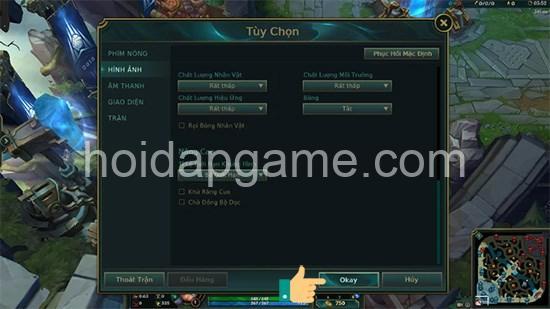
III. Câu hỏi thường gặp về cách chỉnh cấu hình thấp LMHT
Làm thế nào để biết máy tính của mình có cấu hình yếu hay không?
Bạn có thể kiểm tra cấu hình máy tính của mình thông qua phần thông tin hệ thống của Windows hoặc sử dụng các phần mềm kiểm tra cấu hình máy tính. Nếu cấu hình máy của bạn thấp hơn so với cấu hình khuyến nghị của LMHT, thì máy của bạn có thể được coi là yếu.
Có cách nào để tăng FPS trong LMHT mà không cần thay đổi cấu hình máy?
Có, bạn có thể tăng FPS trong LMHT bằng cách tối ưu hóa cài đặt đồ họa, tắt các hiệu ứng không cần thiết, cập nhật driver card màn hình, và đóng các chương trình chạy ngầm.
Nếu đã chỉnh sửa cấu hình mà vẫn bị lag, thì phải làm sao?
Nếu đã chỉnh sửa cấu hình mà vẫn bị lag, bạn có thể thử cập nhật driver card màn hình, đóng các chương trình chạy ngầm, kiểm tra nhiệt độ CPU/GPU, hoặc cân nhắc nâng cấp phần cứng máy tính.
Ngoài việc chỉnh cấu hình trong game, còn có cách nào khác để cải thiện hiệu năng LMHT trên máy yếu không?
Ngoài việc chỉnh cấu hình trong game, bạn có thể cài đặt các phần mềm hỗ trợ tăng tốc game, kiểm tra và xóa bỏ các tập tin rác trên máy tính, dọn dẹp registry, hay thậm chí là nâng cấp RAM hoặc CPU nếu có điều kiện.
Có phần mềm nào hỗ trợ kiểm tra và tối ưu cấu hình LMHT không?
Hiện tại chưa có phần mềm chuyên dụng nào hỗ trợ tối ưu hóa cấu hình LMHT một cách tự động và hoàn chỉnh. Tuy nhiên, bạn có thể sử dụng các phần mềm giám sát hệ thống để theo dõi FPS và nhiệt độ CPU/GPU trong quá trình chơi game.
IV. Kết luận
Bạn đã tìm hiểu cách chỉnh cấu hình thấp LMHT một cách hiệu quả. Hãy chia sẻ bài viết này nếu thấy hữu ích nhé! Để được hỗ trợ thêm hoặc có thắc mắc khác, hãy truy cập hoidapgame.com https://hoidapgame.com để cùng thảo luận và tìm lời giải đáp. Đừng quên để lại bình luận của bạn bên dưới!





